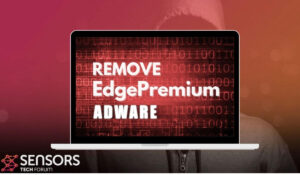EdgePremiumMacとは?
MacでのEdgePremiumアプリケーションの外観は、macOSのセキュリティが低下していることを示しています. プログラムは悪意がありません. 同時に, それは潜在的に望ましくないタイプのプログラムに属しています. したがって, 個人ファイルや重要なシステム設定を破壊することはありませんが、インストールされているWebブラウザーに影響を与え、Macでさまざまな種類の不要なアクティビティを実行します。. 問題には、影響を受けるブラウザに利益をもたらすために大量の広告が殺到し、デバイスとブラウザの両方から特定のデータが収集されることが含まれます. EdgePremiumのようなアドウェアアプリケーションによる広告の生成は、非常に危険なWebサイトの負荷につながる可能性があります. 宣伝されているサイトのいくつかは オンライン詐欺 またはマルウェアのダウンロードポータル.
この記事を読んで、ソフトウェアの詳細と、コンピューターシステムからソフトウェアを完全に削除する方法を確認してください。.

EdgePremium Mac – 詳細
| 名前 | EdgePremium |
| タイプ | アドウェア, PUP |
| 簡単な説明 | インストールされているブラウザの設定を変更して、大量のブラウザリダイレクトやその他の種類の広告を強制的にロードすることを目的としています. |
| 症状 | お使いのデバイスは、さまざまなオンライン広告を表示し始めます. マシンの速度が低下します あなたのセキュリティとプライバシーが弱められている間. |
| 配布方法 | バンドルされたダウンロード. それを宣伝する可能性のあるWebページ. |
| 検出ツール |
MacがEdgePremiumの影響を受けているかどうかを確認する
ダウンロード
マルウェア除去ツール
|
EdgePremiumウイルス – どうやって感染したの?
EdgePremiumは、有用で合法的なふりをする可能性のあるデマプログラムですが、実際には、 AdLoad. このファミリーの一部のプログラムは、怪しげな広告ネットワークをサポートしています. アプリはmacOSに感染し、ユーザーにできるだけ多くのスポンサー付きコンテンツにアクセスさせる責任があります. EdgePremiumのようなアドウェアアプリの他の例には次のものがあります GSpace Discover, ConnectProcess, EasyMacSoft.
アドウェアを配布する主な方法の1つは、ソフトウェアのバンドルです。. そう, あなたがあなたに通知することなく望ましくないアプリを追加したある種の無料プログラムをダウンロードしたなら、あなたはEdgePremiumMacアドウェアを手に入れることができたでしょう. 以下の例の画像が示すように、不要なエクストラは通常、インストールセットアップのどこかに隠されています:
アドウェアを宣伝する詐欺師が使用するもう1つの戦略は、偽のWebサイトにブラウザのリダイレクトを強制的に実行することです。 アドビフラッシュプレーヤー 予期されたアップデートの代わりに、望ましくない不正なプログラムをダウンロードしてインストールするアップデート:
EdgePremiumアドウェア – それは何をするためのものか?
EdgePremiumアドウェアがMacにインストールされたときに最初に行うことは、検出されたWebブラウザーの設定を調整しようとすることです。. 影響を受けるブラウザを開くと、その操作の結果に気付く場合があります. EdgePremiumアドウェアがデフォルトの検索エンジンを変更した可能性があります, あなたのホームページとあなたの新しいタブのウェブページ. すべての目に見える変換と目に見えない変換の主なアイデアは、詐欺師に利益をもたらす侵襲的な広告の表示です。. 次の種類の広告は、PUPによってプッシュされる可能性があります:
- リダイレクト.
- アクセスしたページで強調表示されたテキスト.
- ビデオおよび/またはサウンド付きのポップアップ.
- 関連するソースの代わりに広告を表示する検索結果を変更しました.
- 煩わしいプッシュ通知.
- 中断のあるバナー広告.
このような広告に関連するほとんどのサイトには、Cookieやその他の種類の追跡技術が含まれていることが多く、これらはブラウザに自動的に追加されます。:
そのような トラッカー Webブラウジングアクティビティに関するさまざまな情報を取得することを主な目的として存在します. アドウェアの所有者は、偽のプログラムによって表示されるより多くの広告にアクセスするように説得することを目的としたターゲット広告キャンペーンを設定できます。. 問題は、収集した情報で他に何が起こるかわからないことです, 誰と共有するか, 保管場所など. そして、あなたのブラウザから収集された情報はあなたとあなたのデバイスについて多くを明らかにするかもしれません:
- ブラウザからの閲覧履歴.
- 行った検索.
- マウスの動き.
- あなたが訪れたもの.
- マウスクリック.
- IPアドレスとMacアドレス.
- ブックマークしたWebサイト.
- インストールされているアプリ.
- システムのバージョン.
- ブラウザの最後の更新.
- IPアドレス.
- 地理的位置.
EdgePremiumはウイルスですか?
EdgePremiumは、マルウェア対策ツールがPUPとして検出するタイプのプログラムです。 (望ましくない可能性のあるプログラム). したがって、, 悪意のある意味でのウイルスではありません. でも, それは他の人と同じくらい危険かもしれません コンピュータウイルス. その広告がリンクしているすべてのウェブサイトは非常に危険なコンテンツをホストしている可能性があります.
これが、このソフトウェアをできるだけ早く削除することを強くお勧めする主な理由です。.

MacからEdgePremiumを削除する方法?
MacとそれにインストールされているWebブラウザをEdgePremiumから効果的にクリーンアップするため, 以下の削除手順に従うことを強くお勧めします. それらはあなたのMacをきれいにするために必要なすべての情報を含むという主な考えで作成されました. 最も効果的な除去が必要な場合、または手動で除去する経験が不足している場合, セキュリティの専門家によると、それを行うための最良の方法は、Macをスキャンすることです, マルウェア対策プログラムを使用する. このような評判の良いソフトウェアは、Macを徹底的にチェックし、悪意のあるソフトウェアを自動的に取り除くという主要なアイデアで作成されています.
取り外し前の準備手順:
以下の手順を開始する前に, 最初に次の準備を行う必要があることに注意してください:
- 最悪の事態が発生した場合に備えてファイルをバックアップする.
- スタンドにこれらの手順が記載されたデバイスを用意してください.
- 忍耐力を身につけましょう.
- 1. Mac マルウェアをスキャンする
- 2. 危険なアプリをアンインストールする
- 3. ブラウザをクリーンアップする
ステップ 1: Scan for and remove EdgePremium files from your Mac
When you are facing problems on your Mac as a result of unwanted scripts and programs such as EdgePremium, 脅威を排除するための推奨される方法は、マルウェア対策プログラムを使用することです。. SpyHunter for Macは、Macのセキュリティを向上させ、将来的に保護する他のモジュールとともに、高度なセキュリティ機能を提供します.

すばやく簡単なMacマルウェアビデオ削除ガイド
ボーナスステップ: Macをより速く実行する方法?
Macマシンは、おそらく最速のオペレーティングシステムを維持しています. まだ, Macは時々遅くなり遅くなります. 以下のビデオガイドでは、Macの速度が通常より遅くなる可能性のあるすべての問題と、Macの速度を上げるのに役立つすべての手順について説明しています。.
ステップ 2: Uninstall EdgePremium and remove related files and objects
1. ヒット ⇧+⌘+U ユーティリティを開くためのキー. 別の方法は、「実行」をクリックしてから「ユーティリティ」をクリックすることです。, 下の画像のように:

2. アクティビティモニターを見つけてダブルクリックします:

3. アクティビティモニターで、疑わしいプロセスを探します, belonging or related to EdgePremium:


4. クリックしてください "行け" もう一度ボタン, ただし、今回は[アプリケーション]を選択します. 別の方法は、⇧+⌘+Aボタンを使用することです.
5. [アプリケーション]メニュー, 疑わしいアプリや名前の付いたアプリを探す, similar or identical to EdgePremium. あなたがそれを見つけたら, アプリを右クリックして、[ゴミ箱に移動]を選択します.

6. 選択する アカウント, その後、をクリックします ログインアイテム 好み. Macには、ログイン時に自動的に起動するアイテムのリストが表示されます. Look for any suspicious apps identical or similar to EdgePremium. 自動実行を停止したいアプリにチェックを入れて、 マイナス (「-」) それを隠すためのアイコン.
7. 以下のサブステップに従って、この脅威に関連している可能性のある残りのファイルを手動で削除します。:
- に移動 ファインダ.
- 検索バーに、削除するアプリの名前を入力します.
- 検索バーの上にある2つのドロップダウンメニューを次のように変更します 「システムファイル」 と 「含まれています」 削除するアプリケーションに関連付けられているすべてのファイルを表示できるようにします. 一部のファイルはアプリに関連していない可能性があることに注意してください。削除するファイルには十分注意してください。.
- すべてのファイルが関連している場合, を保持します ⌘+A それらを選択してからそれらを駆動するためのボタン "ごみ".
In case you cannot remove EdgePremium via ステップ 1 その上:
アプリケーションまたは上記の他の場所でウイルスファイルおよびオブジェクトが見つからない場合, Macのライブラリで手動でそれらを探すことができます. しかし、これを行う前に, 以下の免責事項をお読みください:
1. クリック "行け" その後 "フォルダに移動" 下に示すように:

2. 入力します "/ライブラリ/LauchAgents/" [OK]をクリックします:

3. Delete all of the virus files that have similar or the same name as EdgePremium. そのようなファイルがないと思われる場合, 何も削除しないでください.

次の他のライブラリディレクトリでも同じ手順を繰り返すことができます:
→ 〜/ Library / LaunchAgents
/Library / LaunchDaemons
ヒント: 〜 わざとそこにあります, それはより多くのLaunchAgentにつながるからです.
ステップ 3: Remove EdgePremium – related extensions from Safari / クロム / Firefox









EdgePremium-FAQ
What is EdgePremium on your Mac?
The EdgePremium threat is probably a potentially unwanted app. に関連している可能性もあります Macマルウェア. もしそうなら, このようなアプリは Mac の速度を大幅に低下させたり、広告を表示したりする傾向があります. また、Cookieやその他のトラッカーを使用して、MacにインストールされているWebブラウザから閲覧情報を取得することもできます。.
Mac はウイルスに感染する可能性がありますか?
はい. 他のデバイスと同じくらい, Apple コンピュータはマルウェアに感染します. Apple デバイスは頻繁にターゲットにされるわけではないかもしれません マルウェア 著者, ただし、ほぼすべての Apple デバイスが脅威に感染する可能性があるのでご安心ください。.
Mac の脅威にはどのような種類がありますか?
Mac ウイルスに感染した場合の対処方法, Like EdgePremium?
パニックになるな! 最初にそれらを分離し、次にそれらを削除することにより、ほとんどのMacの脅威を簡単に取り除くことができます. そのために推奨される方法の 1 つは、評判の良いサービスを使用することです。 マルウェア除去ソフトウェア 自動的に削除を処理してくれる.
そこから選択できる多くのMacマルウェア対策アプリがあります. Mac用のSpyHunter 推奨されるMacマルウェア対策アプリの1つです, 無料でスキャンしてウイルスを検出できます. これにより、他の方法で行う必要がある手動での削除にかかる時間を節約できます。.
How to Secure My Data from EdgePremium?
いくつかの簡単なアクションで. 何よりもまず, これらの手順に従うことが不可欠です:
ステップ 1: 安全なコンピューターを探す 別のネットワークに接続します, Macが感染したものではありません.
ステップ 2: すべてのパスワードを変更する, 電子メールのパスワードから始めます.
ステップ 3: 有効 二要素認証 重要なアカウントを保護するため.
ステップ 4: 銀行に電話して クレジットカードの詳細を変更する (シークレットコード, 等) オンラインショッピングのためにクレジットカードを保存した場合、またはカードを使用してオンラインアクティビティを行った場合.
ステップ 5: 必ず ISPに電話する (インターネットプロバイダーまたはキャリア) IPアドレスを変更するように依頼します.
ステップ 6: あなたの Wi-Fiパスワード.
ステップ 7: (オプション): ネットワークに接続されているすべてのデバイスでウイルスをスキャンし、影響を受けている場合はこれらの手順を繰り返してください。.
ステップ 8: マルウェア対策をインストールする お持ちのすべてのデバイスでリアルタイム保護を備えたソフトウェア.
ステップ 9: 何も知らないサイトからソフトウェアをダウンロードしないようにし、近づかないようにしてください 評判の低いウェブサイト 一般に.
これらの推奨事項に従う場合, ネットワークとAppleデバイスは、脅威や情報を侵害するソフトウェアに対して大幅に安全になり、将来的にもウイルスに感染せずに保護されます。.
あなたが私たちで見つけることができるより多くのヒント MacOSウイルスセクション, Macの問題について質問したりコメントしたりすることもできます.
About the EdgePremium Research
SensorsTechForum.comで公開するコンテンツ, this EdgePremium how-to removal guide included, 広範な研究の結果です, あなたが特定のmacOSの問題を取り除くのを助けるためのハードワークと私たちのチームの献身.
How did we conduct the research on EdgePremium?
私たちの調査は独立した調査に基づいていることに注意してください. 私たちは独立したセキュリティ研究者と連絡を取り合っています, そのおかげで、最新のマルウェア定義に関する最新情報を毎日受け取ることができます, さまざまな種類のMacの脅威を含む, 特にアドウェアと潜在的に不要なアプリ (PUA).
さらに, the research behind the EdgePremium threat is backed with VirusTotal.
Macマルウェアによってもたらされる脅威をよりよく理解するため, 知識のある詳細を提供する以下の記事を参照してください.